Sony NW-E505 User Manual [cs]

2-632-969-11(1)
NW-E503/E505/E507
Návod k obsluze
CZ
Network Walkman
Přenosný IC
audio přehrávač
Pro přechod k části, kterou si chcete přečíst,
klepněte na název na záložkách souboru PDF,
na názvu v “Obsahu/Table of Contents” v návodu
k obsluze (Operating Instructions) nebo na stránce,
uvedené ve větě.
© 2005 Sony Corporation
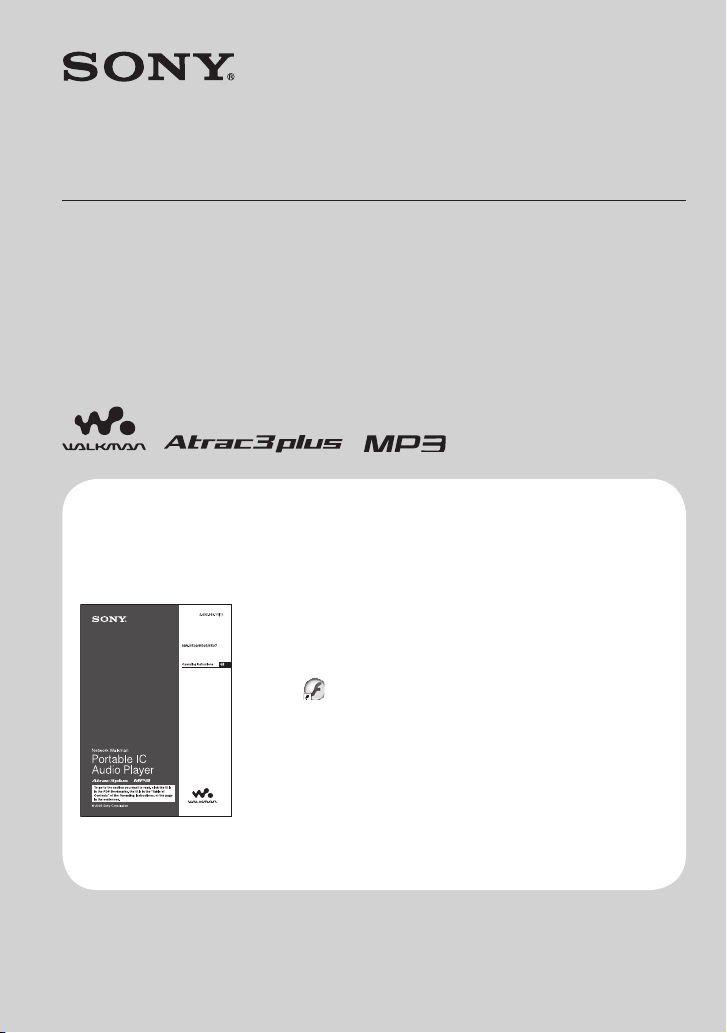
2-596-684-11(1)
Přenosný IC audio přehrávač
Network Walkman NW-E503/E505/E507
Návod k obsluze
Průvodce pro rychlé
uvedení do provozu
Viz návod k obsluze ve formátu PDF (“Operating
Instructions”)
Viz návod k obsluze ve formátu PDF (“Operating Instructions”), kde najdete více informací
a postup při odstraňování problémů.
Jak zobrazit návod k obsluze ve formátu PDF
(“Operating Instructions”)
Návod k obsluze ve formátu PDF (“Operating Instructions“) bude
nainstalován společně se software SonicStage. Klepněte dvakrát na
položku (“NW-E500 series manuals“) nebo na svém počítači
klepněte na tlačítko nabídky [Start] - [Všechny programy] - [SonicStage].
Bude třeba, abyste na svém počítači měli nainstalován program Adobe
Acrobat Reader 5.0 nebo novější verzi (Adobe Reader).
Návod k obsluze ve formátu PDF (“Operating
Instructions”) pro další jazyky
Na přiloženém disku CD-ROM je anglická verze návodu k obsluze ve
formátu PDF (“Operating Instructions”).
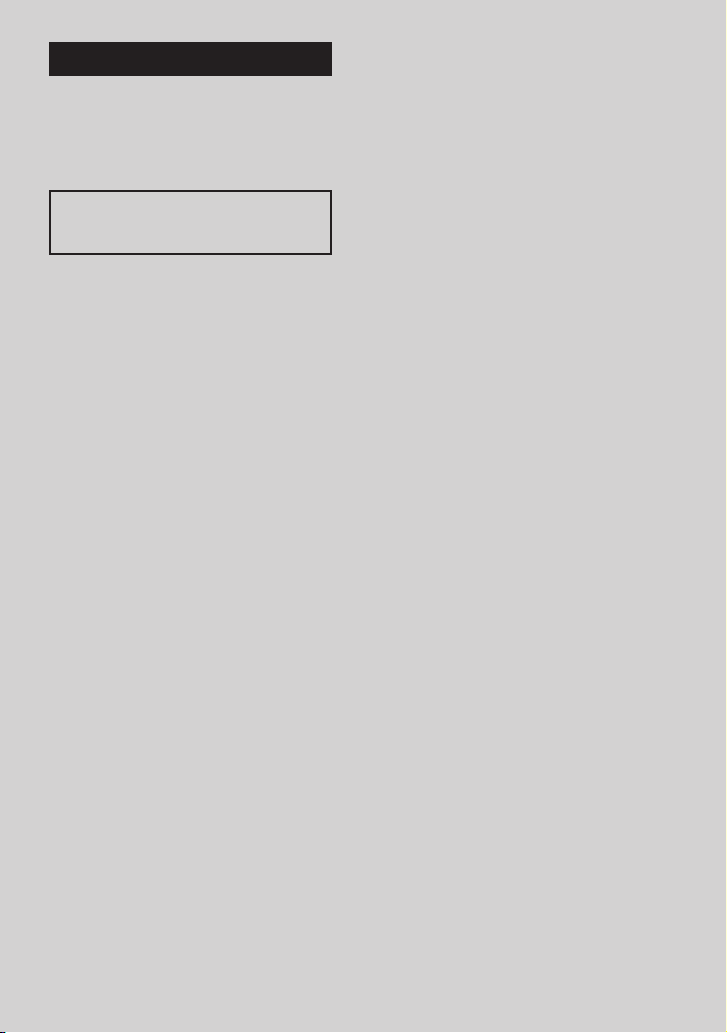
VAROVÁNÍ
Abyste předešli možnému požáru
nebo nebezpečí úrazu elektrickým
proudem, nevystavujte přístroj dešti
ani vlhkosti.
Neinstalujte tento přístroj do stísněného
prostoru (například do knihovničky, vestavěné
skříně a na podobná místa).
Abyste předešli možnému požáru, nezakrývejte
ventilační otvory přístroje novinami, ubrusy,
závěsy, atd. Nestavte na přístroj zapálené svíčky.
Aby nedošlo k požáru nebo k úrazu elektrickým
proudem, nepokládejte na přístroj nádoby
naplněné tekutinou, například vázy.
Poznámky k instalaci
Budete-li přístroj používat na místě, které je
vystaveno působení statické elektřiny nebo
elektrickému šumu, může dojít k porušení
informací o přenosu stopy. To by mohlo zabránit
úspěšnému přenosu autorizace na váš počítač.
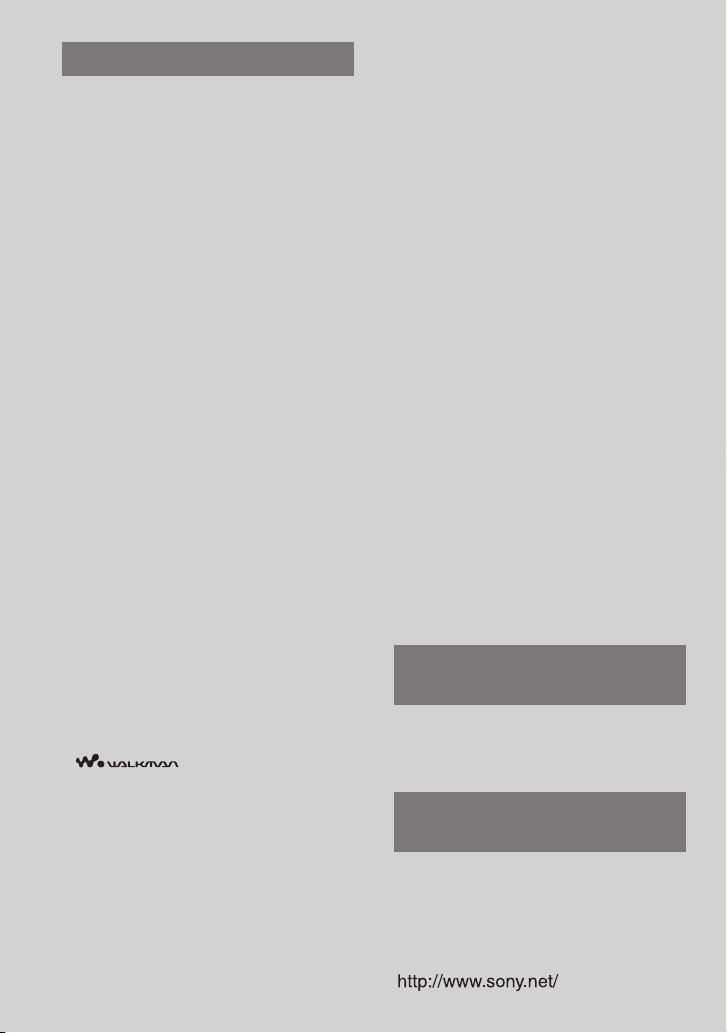
Upozornění pro uživatele
Poznámka k dodávanému
software
• Autorský zákon zakazuje reprodukování software
nebo příslušejícího manuálu, a to jak vcelku,
tak po částech, nebo pronajímání software bez
písemného povolení vlastníka autorských práv.
• Společnost SONY není za žádných okolností
zodpovědná za jakékoli finanční škody, nebo
ztráty či příjmy, a to včetně pohledávek,
uplatňovaných třetí stranou, vyplývající
z používání software, dodaného s tímto
přehrávačem.
• V případě, že se u tohoto software projeví
problém, plynoucí z výrobní vady, společnost
SONY provede jeho výměnu.
Společnost SONY však na sebe nepřebírá žádnou
jinou odpovědnost.
• Software dodaný s tímto přehrávačem nesmí být
používán s žádným jiným zařízením, nežli s tím,
pro který je určeno.
• Mějte prosím na paměti, že v důsledku neustálé
snahy o zlepšování kvality, se mohou technické
parametry software změnit bez předchozího
upozornění.
• Ovládání tohoto přehrávače prostřednictvím
jiného, nežli dodaného software, není kryto
zárukou.
Program ©2001, 2002, 2003, 2004, 2005 Sony
Corporation
Dokumentace ©2005 Sony Corporation
“WALKMAN“ je registrovaná obchodní značka
společnosti Sony Corporation, reprezentující
výrobky Headphone Stereo.
A je obchodní značka
společnosti Sony Corporation.
OpenMG a příslušné logo jsou obchodní značky
společnosti Sony Corporation.
SonicStage a logo SonicStage jsou obchodní
značky nebo registrované obchodní značky
společnosti Sony Corporation.
ATRAC, ATRAC3, ATRAC3plus a příslušná
loga jsou obchodní značky společnosti Sony
Corporation.
Microsoft, Windows a Windows Media jsou
obchodní značky nebo registrované obchodní
značky společnosti Microsoft Corporation v U.S.A.
a/nebo jiných zemích.
Patenty U.S.A. a patenty cizích zemí jsou v licenci
společnosti Dolby Laboratories.
Všechny ostatní obchodní značky nebo registrované
obchodní značky jsou obchodními značkami
nebo registrovanými obchodními značkami svých
příslušných vlastníků.
V tomto návodu k obsluze nejsou uváděny značky
TM a ®.
Adobe Reader je obchodní značka společnosti
Adobe Systems Incorporated.
CD a data, mající vztah k hudbě pocházejí od
společnosti Gracenote, Inc., Copyright © 20002004 Gracenote. Gracenote CDDB® Client
Software, Copyright 2000-2004 Gracenote.
Tento výrobek a servis může zahrnovat jeden
nebo několik z následujících patentů v U.S.A.:
#5.987.525; #6.061.680; #6,154,773, #6,161,132,
#6,230,192, #6,230,207, #6,240,459, #6,330,593
a další vydané nebo čekající patenty. Poskytované
služby a/nebo zařízení jsou vyráběna v licenci
pro následující Open Globe, Inc. U. S. patent
6,304,523. Gracenote je registrovaná obchodní
značka společnosti Gracenote. Logo Gracenote
a logotype a logo “Powered by Gracenote” jsou
obchodní značky společnosti Gracenote.
Poznámky k technickým
údajům
Technické údaje naleznete v návodu
k obsluze (“Operating Instructions”) ve
formátu PDF.
Pro online zákaznickou
podporu a informace
http://www.support-nwwalkman.com
http://www.sony.net/

Poslech hudby s přehrávačem
Network Walkman
Digitální audio soubory můžete přenášet ze svého počítače do přístroje Network Walkman
prostřednictvím software SonicStage, abyste mohli svou hudbu vychutnat kdekoliv.
Import audio souborů
do vašeho počítače
SonicStage
Přenos audio souborů do
Network Walkmanu
Přehrávání
Import audio souborů ze zvukového disku
CD nebo z Internetu. Audio soubory
je možno organizovat prostřednictvím
programu SonicStage.
Mějte na paměti, že pro
přehrávání hudby z Network
Walkmanu je třeba používat
program SonicStage.
Hudební skladby je možno přehrávat
vyhledáním podle interpreta, alba nebo
skupiny a můžete zvolit režim přehrávání
Shuffle (v náhodném pořadí) nebo Repeat
(s opakováním).
Nyní můžete začít přístroj používat!
Proveďte postup podle kroků 1 až 5
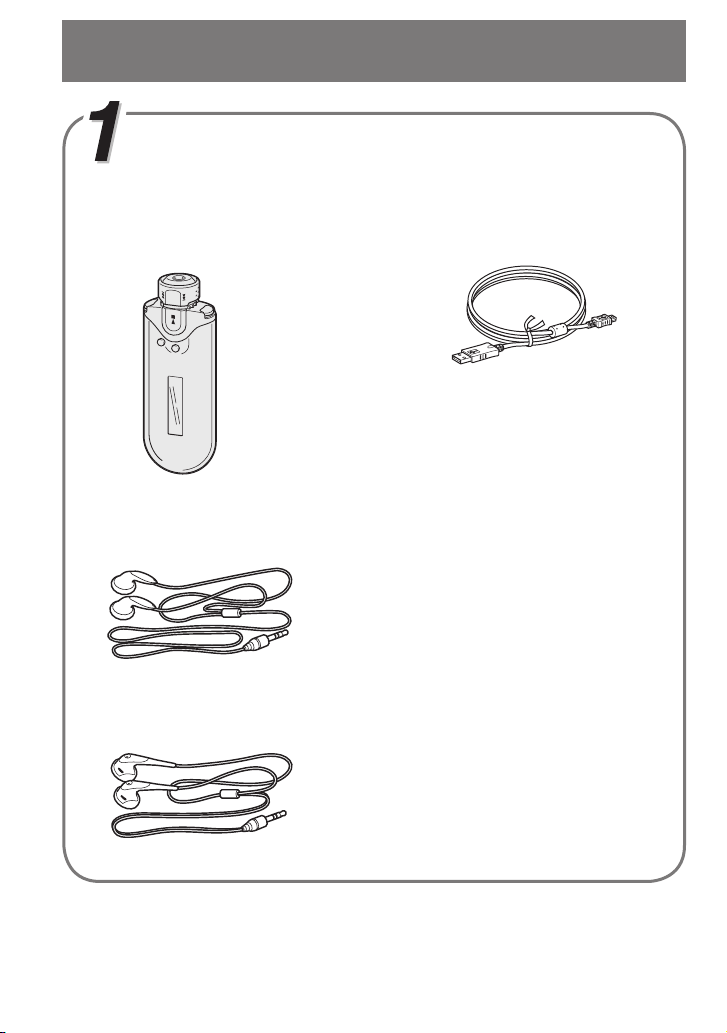
Příprava
Kontrola obsahu balení
• Network Walkman (1)
• Sluchátka (1)
NW-E503
NW-E505/E507
• Speciální kabel USB (1)
• Prodlužovací kabel sluchátek
(NW-E505/E507) (1)
• Transportní pouzdro (NW-E505/E507)
(1)
• Spona (1)
• Disk CD-ROM se software SonicStage,
Návod k obsluze ve formátu PDF
a Návod k obsluze programu SonicStage
ve formátu PDF (1)
• Průvodce pro rychlé uvedení do provozu
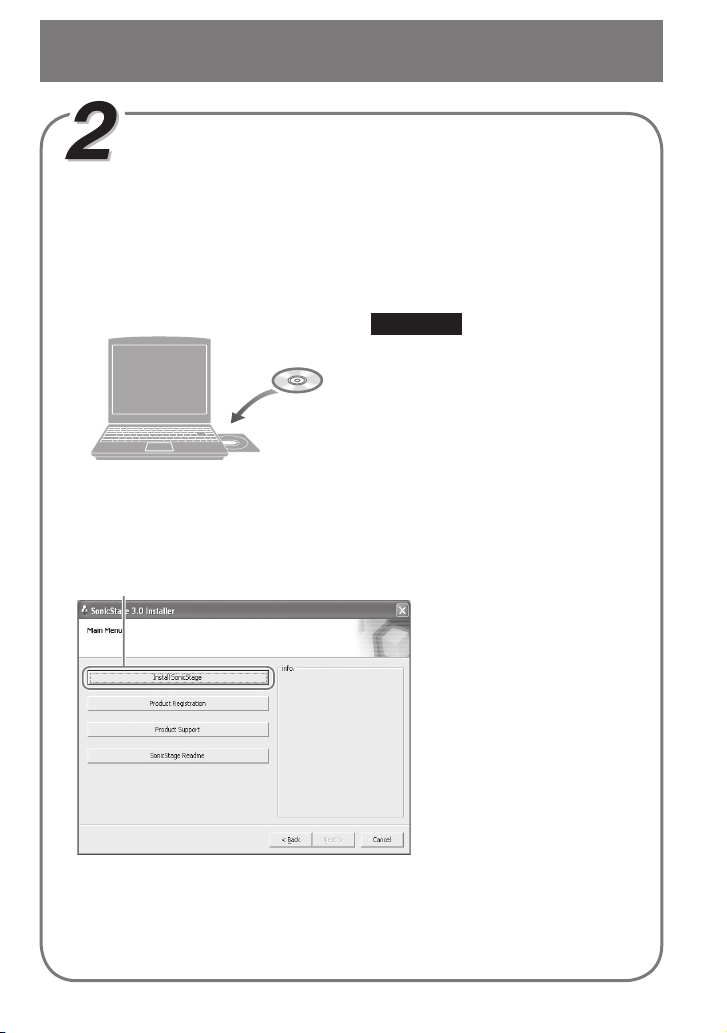
Instalace software
SonicStage
Z přiloženého disku CD-ROM nezapomeňte na svůj počítač nainstalovat program SonicStage
(Nainstaluje se ovladač pro Network Walkman, návod k obsluze ve formátu PDF a návod
k obsluze programu SonicStage ve formátu PDF.)
1
Vložte přiložený disk CD-ROM do jednotky na svém počítači.
Zobrazí se průvodce instalací.
2 Klepněte na položku [Install SonicStage]
a postupujte podle pokynů na obrazovce.
(Jakmile se zobrazí obrazovka pro volbu oblasti „Region Selection“, zvolte svou oblast a klepněte na
tlačítko [Další/Next].)
Instalace programu SonicStage
Instalační program aplikace
Poznámky
• Ukončete všechny spuštěné aplikace na svém počítači.
• Přihlaste se jako správce systému (administrátor)
(v případě operačního systému Windows 2000 /
Windows XP).
• Ukončete antivirový software (tento software
zpomaluje běh vašeho počítače).
Instalace může trvat 20 až 30
minut v závislosti na počítači. Po
dokončení instalace restartujte
počítač.
Pokud software není možno
nainstalovat, podívejte se na
níže uvedenou část Otázky &
Odpovědi.
.
I když máte na počítači již nainstalován program
SonicStage nebo OpenMG Jukebox, nezapomeňte
nainstalovat přiložený program SonicStage, aby se rovněž
nainstaloval ovladač pro přístroj Network Walkman.
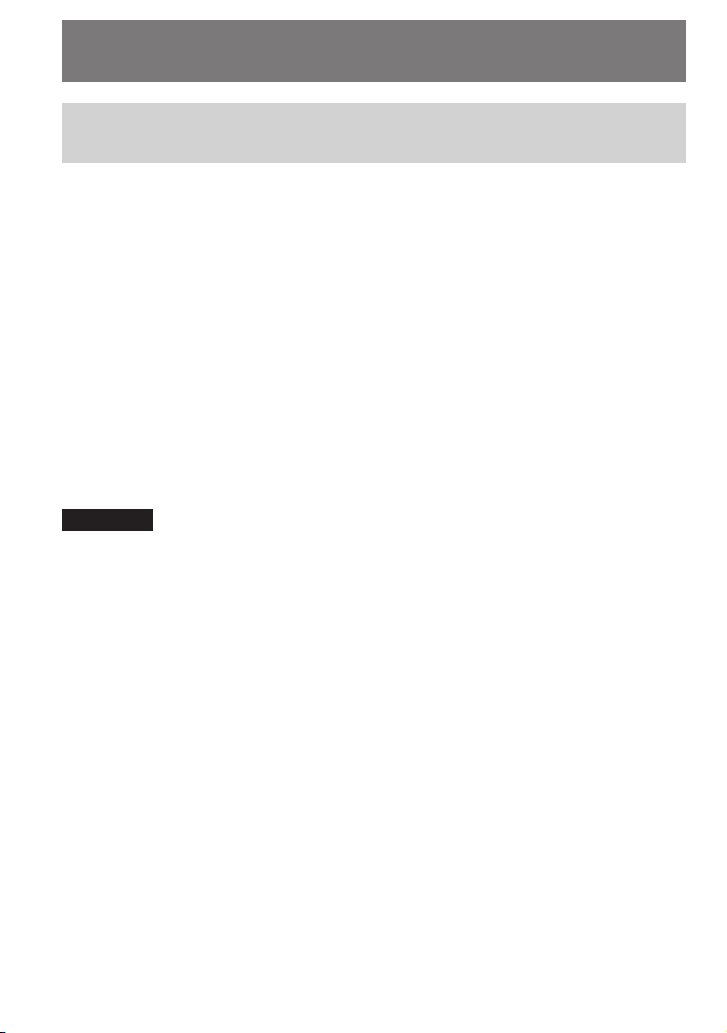
Pokud není instalace úspěšná
— Viz část Otázky & Odpovědi
Ot 1 Je na pevném disku vašeho počítače dostatek volného
prostoru ?
Od 1 Pro instalaci programu SonicStage je třeba alespoň 200 MB volného diskového prostoru
(je doporučen prostor 1,5 GB nebo více). (Velikost diskového prostoru závisí na verzi
operačního systému Windows a na počtu hudebních souborů, uložených na vestavěné
flash paměti.) Pokud je diskový prostor nedostatečný, zrušte na svém počítači veškerá
nepotřebná data, abyste získali volný diskový prostor.
Ot 2 Je operační systém vašeho počítače kompatibilní ?
Od 2 Se software SonicStage jsou kompatibilní následující operační systémy.
Nejsou podporovány jiné, než níže uvedené následující operační systémy.
Předinstalovaný v továrně: Windows XP Media Center Edition 2005 / Windows XP
Media Center Edition 2004 / Windows XP Media Center Edition / Windows XP
Professional / Windows XP Home Edition / Windows 2000 Professional / Windows
Millennium Edition / Windows 98 Second Edition
Poznámky
• Program SonicStage není podporován pro následující prostředí:
– Jiné, nežli výše uvedené operační systémy
– Soukromě sestavené počítače PC nebo operační systémy
– Operační systémy, které představují upgrade původního operačního systému, nainstalovaného výrobcem
(OEM)
– Prostředí Multi-boot
– Prostředí s několika monitory
– Počítače Macintosh
• Uživatelé operačního systému Windows 2000 Professional by si měli před použitím tohoto software
nainstalovat Service Pack 3 nebo novější verzi této aktualizace.
Ot 3 Ukončili jste před instalací programu SonicStage všechny
spuštěné aplikace Windows ?
Od 3 Ukončete všechny spuštěné aplikace (které jsou zobrazeny na hlavním panelu Windows).
Ot 4 Zdá se, že se instalace ukončila ještě před dokončením ?
Od 4 Prověřte, zda se pod okénkem instalačního programu nezobrazuje chybová zpráva.
Stiskněte klávesu “Alt” a pak stiskněte klávesu “Tab”. Pokud je zobrazena chybová
zpráva, postupujte podle pokynů, uvedených na obrazovce. Pokud zde žádná zpráva není,
znamená to, že instalace stále probíhá. Ještě chvíli počkejte.
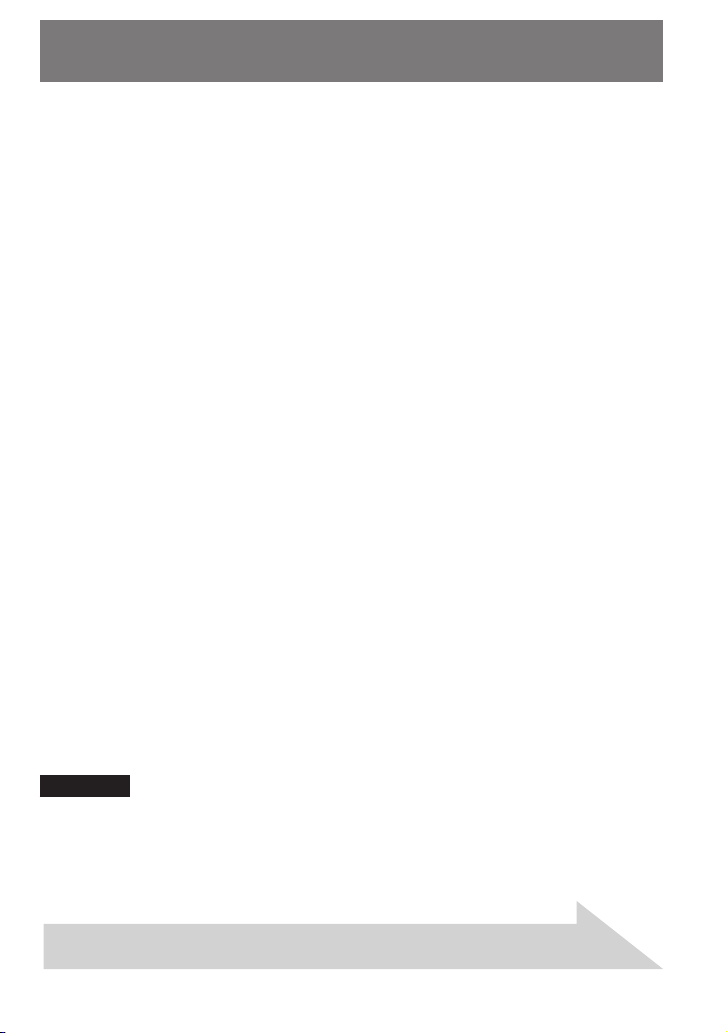
Ot 5 Pohybuje se pruh s průběhem instalace v průvodci instalací ?
Od 5 Pokud se pruh s průběhem instalace v průvodci instalací pohybuje, pokračuje instalace
normálně. Počkejte prosím. Instalace může trvat 30 minut nebo déle, a to v závislosti na
vašem počítači, jednotce CD nebo systémovém prostředí.
Ot 6 Svítí na počítači indikátor přístupu na disk ?
Od 6 Pokud na počítači svítí indikátor přístupu na disk, pokračuje instalace normálně. Počkejte
prosím. Instalace může trvat 30 minut nebo déle, a to v závislosti na vašem počítači,
jednotce CD nebo systémovém prostředí.
Ot 7 Spustil se průvodce instalací po vložení dodaného disku
CD-ROM do jednotky na počítači nebo nikoliv?
Od 7 Průvodce instalací se nemusí spustit v závislosti na nastavení příslušných parametrů
vašeho počítače. V takovém případě na počítači dvakrát klepněte na ikonu/složku [Tento
počítač/My computer] - [CD-ROM].
Proveďte následující opatření, aby se program SonicStage
úspěšně nainstaloval.
• Ukončete všechny spuštěné aplikace, včetně rezidentních programů.
• Přihlaste se do systému jak správce (administrátor).
x Pokud se program SonicStage nespustí
Proveďte opětovnou instalaci software.
(Zkopírujte obsah přiloženého disku CD-ROM na svůj počítač - pak by se měla
instalace úspěšně dokončit.)
j
Pokud i po kontrole těchto příznaků problémy přetrvávají,
obraťte se na svého nejbližšího prodejce Sony.
Poznámky
• Správná a bezproblémová činnost software není zaručena na všech počítačích, splňujících požadavky na systém.
• Souborový systém NTFS u operačních systémů Windows XP/Windows 2000 Professional je možno používat pouze při
standardním (továrním) nastavení.
• Na všech počítačích není možno zaručit bezproblémový chod funkcí, jako je například suspend, spánek (sleep) nebo
hibernace.
Pokračování na další straně
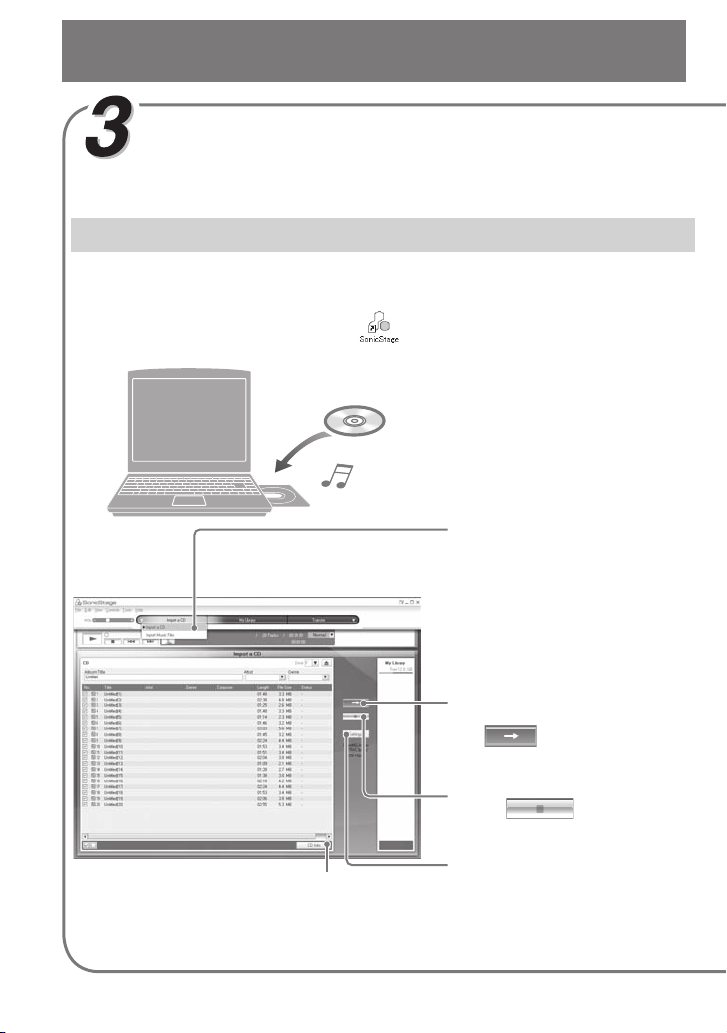
Přenášení
Import audio souborů do
vašeho počítače
Pro import audio souborů ze zvukového disku CD
Nahrávání a ukládání skladeb audio dat z disku CD do knihovny [My Library] programu
SonicStage.
1 Klepněte dvakrát na na ploše.
Program SonicStage se spustí.
2 Vložte do jednotky
CD na počítači disk
audio CD, který si
chcete nahrát.
3 Umístěte kurzor
nad položku [Music
Obrazovka programu SonicStage
Source] a klepněte
na položku [Import
a CD].
Pro automatické získání informací o disku CD připojte svůj
počítač k Internetu. Pokud se informace o disku CD nezobrazí
automaticky, klepněte na položku [CD Info] před
jste připojeni k Internetu.
4 ve chvíli, kdy
4
Klepněte na
pro nahrávání
skladeb.
Pro zastavení nahrávání klepněte na
položku .
Pro změnu formátu a datového toku
klepněte nejprve na položku
[Settings].
4 a pak na

Import audio souborů z vašeho počítače
1 Klepněte dvakrát na na ploše.
Program SonicStage se spustí.
2 Umístěte kurzor nad položku [Music Source]
a klepněte na položku [Import Music Files].
3 Klepněte na audio soubor, který chcete
naimportovat.
Stisknutím klávesy CTRL můžete současně zvolit několik audio souborů.
4 Klepněte na položku [Import].
z Rada
Import audio souborů prostřednictvím menu [Import] - [File] můžete provádět třemi následujícími způsoby.
• Scan Folder (prohledávání složky)
• Music File (hudební soubor)
• M3U File (soubor M3U)
Co jsou to informace o disku CD ?
Informace o disku CD zahrnují název skladby, jméno interpreta a název alba, obsažený
v audio souboru. Po vložení zvukového disku CD do jednotky CD na svém počítači načte
program SonicStage automaticky tyto informace o disku CD z databáze CDDB (Gracenote
CD DataBase) prostřednictvím Internetu. Tyto informace o disku CD není možno z databáze
CDDB získat, pokud tento disk není v databázi CDDB zaregistrován.
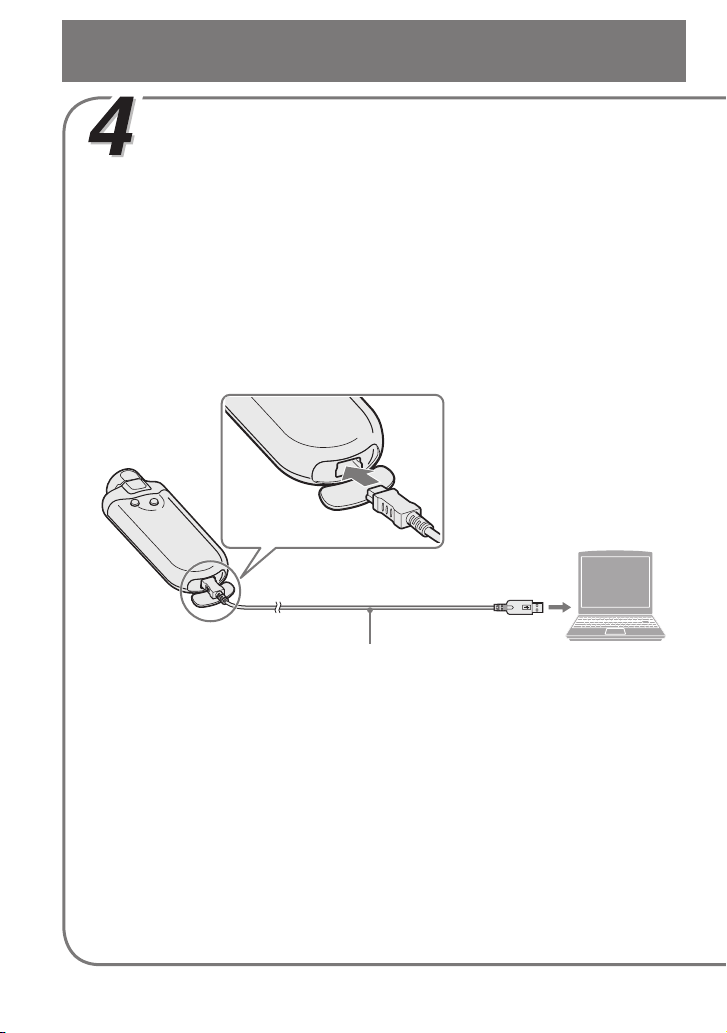
Přenos souborů do Network
Walkmanu/Nabíjení
Přenos skladeb (audio dat), uložených v programu SonicStage [My Library] do přístroje
Network Walkman.
1 Připojte svůj Network Walkman k počítači
a nabijte jej.
Na displeji se zobrazí nápis “USB Connect”.
do zdířky USB
Speciální kabel USB (součást příslušenství)
do zdířky USB
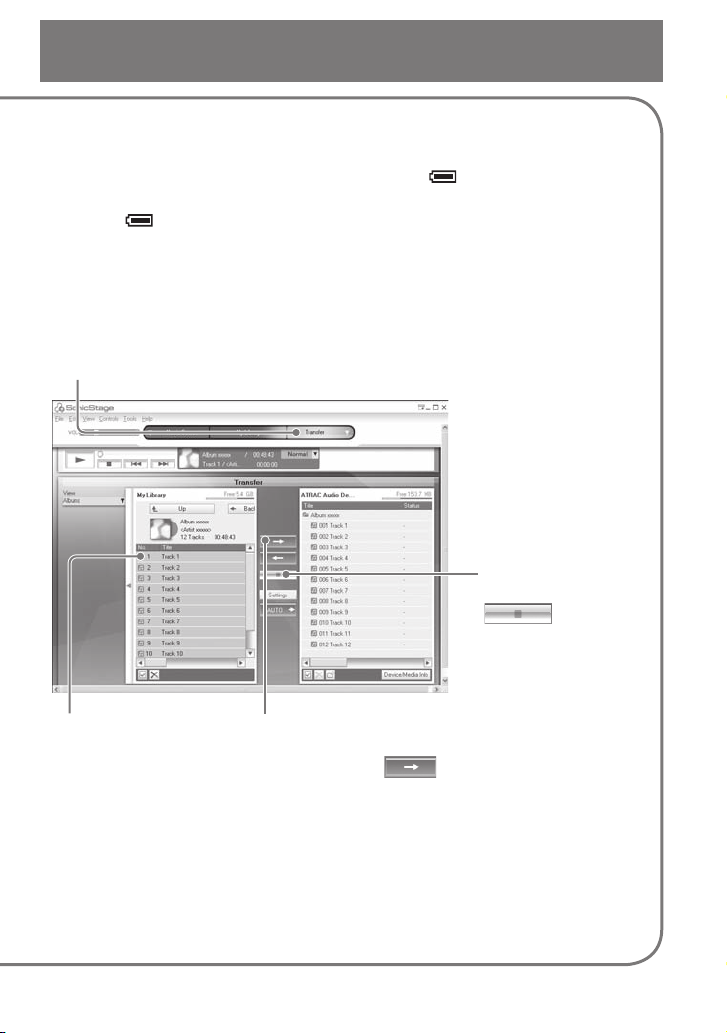
Po připojení Network Walkmanu k počítači prostřednictvím
speciálního kabelu USB se začne přístroj nabíjet
Jakmile je zbývající kapacita akumulátoru indikována takto:
Před prvním použitím Network Walkman úplně nabijte (až do indikace zbývající kapacity
akumulátoru
na displeji).
, je nabíjení dokončeno.
2 Umístěte kurzor nad položku [Transfer] a ze
seznamu cílových umístění zvolte možnost
[ATRAC Audio Device].
Obrazovka programu SonicStage
Pro zastavení nahrávání
klepněte na položku
.
3 Zvolte audio
soubor
(soubory)
nebo album,
které
hodláte
přenášet.
4 Klepněte na
položku pro
zahájení přenosu.
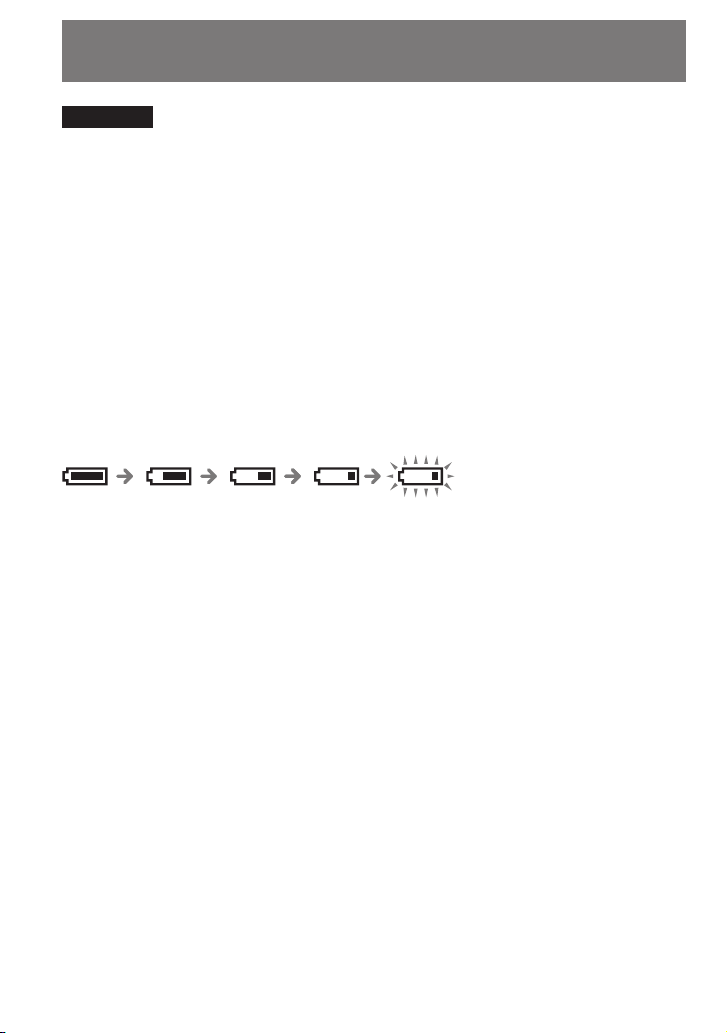
Poznámky
• Použití nahrané hudby je omezeno pouze na soukromé účely. Použití nahrané hudby mimo toto omezení
vyžaduje povolení držitelů autorských práv.
• Společnost Sony není zodpovědná za neúplné nahrání/stažení (download) nebo poškození dat v důsledku
problémů s Network Walkmanem nebo počítačem.
• V průběhu přenosu dat neodpojujte kabel USB. Pokud tak učiníte, může dojít k poškození přenášených dat.
• Před prvním nahráváním zvukového disku CD se provede operace [CD Drive Check]. Po jejím dokončení
můžete nahrávat zvukový disk CD.
• Počet přenosů jednoho audio souboru může být z důvodů ochrany autorských práv omezen.
• Pokud je v průběhu přenosu dat odpojen kabel USB, mohou v přístroji Network Walkman zůstat nepotřebná
data. V takovém případě přeneste použitelné audio soubory (včetně ostatních datových souborů kromě audio
souborů) zpět do svého počítače a naformátujte přístroj Network Walkman.
Indikace zbývající kapacity akumulátoru
Ikona akumulátoru na displeji se mění níže uvedeným způsobem.
Ikona akumulátoru zobrazuje kapacitu akumulátoru. Pokud se zobrazuje nápis “LOW BATTERY”, není možno
na Network Walkmanu spustit přehrávání. V takovém případě nabijte přístroj po připojení k počítači.

Přehrávání
Přehrávání
1
Připojte sluchátka do
příslušné zdířky.
GROUP
Normal
HOLD
2 Stiskněte tlačítko Nx pro
spuštění přehrávání.
Pro zastavení přehrávání stiskněte opět Nx.
3 Stiskněte tlačítko VOL +/–
pro nastavení hlasitosti.
Pokud se přehrávání nespustí
Ujistěte se, zda přepínač není nastaven do polohy HOLD.
Pro vyhledávání skladeb
Používejte přepínač Shuttle na Network Walkmanu.
Funkce Ovládání přepínačem Shuttle
Přeskočení na začátek následující skladby
Přeskočení na začátek aktuální skladby
Rychlý posun vpřed/vzad
Otočte přepínačem Shuttle do polohy
Otočte přepínačem Shuttle do polohy
Otočte přepínačem Shuttle do polohy
a podržte jej.
>.
..
./>
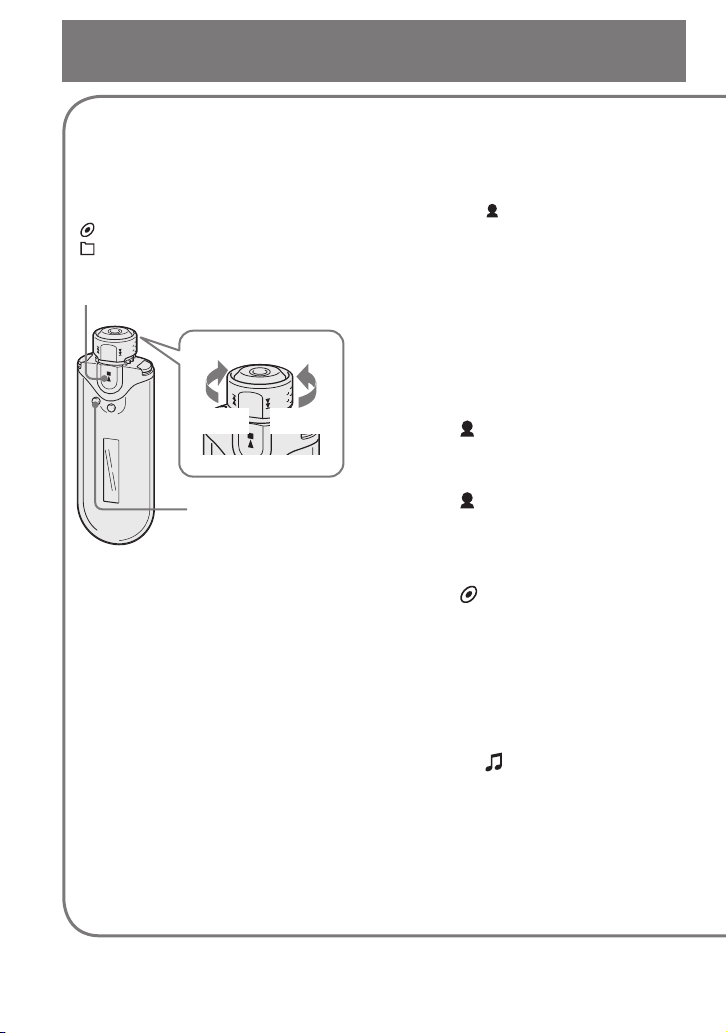
Přehrávání skladby
All Track
*
Group
Album
Artist
Track3
Track2
Track1
Track3
Track2
Track1
Track3
Track2
Track1
Track3
Track2
Track1
Track3
Track2
Track1
Track3
Track2
Track1
Track3
Track2
Track1
Artist2
Artist1
All Artist
Album2
Album1
All Album
Album2
Album1
All Album
Group2
Group1
All Group
vyhledáním
Požadované skladby můžete vyhledávat podle jména interpreta ( Artist), názvu alba
( Album) nebo skupiny, přenesené z vašeho počítače prostřednictvím programu SonicStage
( Group).
Příklad vyhledávání
Viz níže uvedený obrázek.
1 Stiskněte tlačítko SEARCH/
MENU pro zobrazení menu pro
vyhledávání.
2 Otáčením přepínače Shuttle zvolte
položku “
tlačítko
Artist“ a stiskněte
Nx pro potvrzení.
3 Otáčením přepínače Shuttle zvolte
položku “
Artist1“ ze seznamu
interpretů a stiskněte tlačítko
pro potvrzení.
4 Otáčením přepínače Shuttle zvolte
položku “
interpretů Artist1 a stiskněte
tlačítko
Zobrazí se seznam skladeb v albu Album1.
V takovém případě se ze seznamu skladeb stane
interval přehrávání (Play Range).
Nx pro potvrzení.
Album1“ ze seznamu
Nx pro potvrzení.
Nx
Přepínač Shuttle
do >
SEARCH/MENU
do .
5 Otáčením přepínače Shuttle zvolte položku “ Track1“ ze seznamu
skladeb a stiskněte tlačítko
Přehrávání se zahájí od skladby Track1.
Přehrávání se automaticky ukončí na konci skladby Track3 (v tomto případě se jedná o konec
intervalu přehrávání - Play Range).
Nx
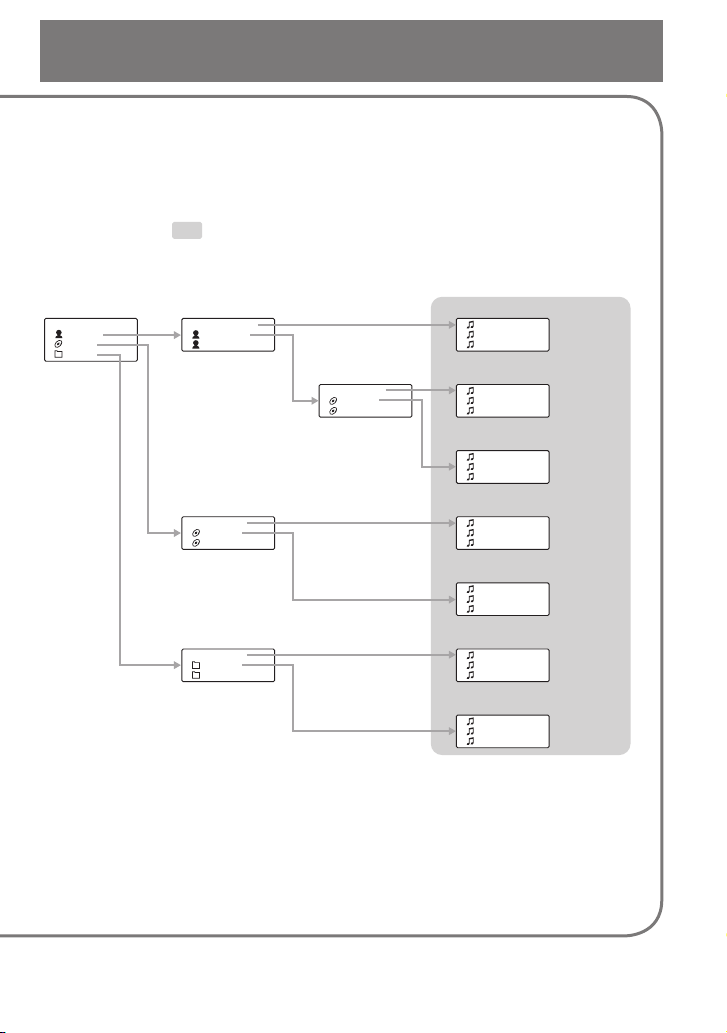
Poznámky k postupu při vyhledávání a intervalu přehrávání
All Track
*
Group
Album
Artist
Track3
Track2
Track1
Track3
Track2
Track1
Track3
Track2
Track1
Track3
Track2
Track1
Track3
Track2
Track1
Track3
Track2
Track1
Track3
Track2
Track1
Artist2
Artist1
All Artist
Album2
Album1
All Album
Album2
Album1
All Album
Group2
Group1
All Group
- Play Range
Stiskněte tlačítko SEARCH/MENU pro zobrazení menu pro vyhledávání. Stisknutím tlačítka
Nx v menu pro vyhledávání přejdete k následujícímu kroku a stisknutím tlačítka SEARCH/
MENU se vrátíte k předchozímu kroku.
Vyhledané skladby ( jak je patrno z níže uvedeného obrázku) se stanou intervalem pro
přehrávání - Play Range.
Menu pro vyhledávání
Seznam interpretů
Seznam alb
zvoleného
interpreta
Seznam skladeb (interval
přehrávání - Play Range)
Všechny skladby (v pořadí podle interpretů)
Všechny skladby zvoleného
interpreta (v pořadí podle alb)
Skladby ze zvoleného alba
Album lista
Všechny skladby (v pořadí
podle alb)
Skladby ze zvoleného alba
Csoport lista
Všechny skladby (v pořadí
podle skupin)
Skladby ze zvolené skupiny
* Pokud zvolíte možnost “All Track”, zobrazí se seznam všech skladeb a interval přehrávání
- Play Range - bude nastaven na hodnotu “All”.

Změna režimu přehrávání
Nx
SEARCH/MENU
1 V režimu Stop stiskněte
a podržte tlačítko SEARCH/
MENU na půl sekundy.
Zobrazí se displej s nabídkou.
2 Otáčením přepínače Shuttle
zvolte režim “Repeat Mode>”
a pak stiskněte tlačítko
Nx
pro potvrzení.
3 Otáčením přepínače Shuttle
zvolte položku “Track Rep”
a stiskněte tlačítko
Nx pro
potvrzení.
4 Stiskněte opakovaně tlačítko
SEARCH/MENU pro opuštění
režimu menu.
Přepínač Shuttle
do >
REPEAT/SOUND
do .
5 Stiskněte opakovaně tlačítko
REPEAT/SOUND pro volbu
požadovaného režimu
opakování.
žádné (Normální přehrávání)
(Repeat - opakování)
(Single Repeat opakování jedné položky)
(Shuffle Repeat
- opakování
s náhodným
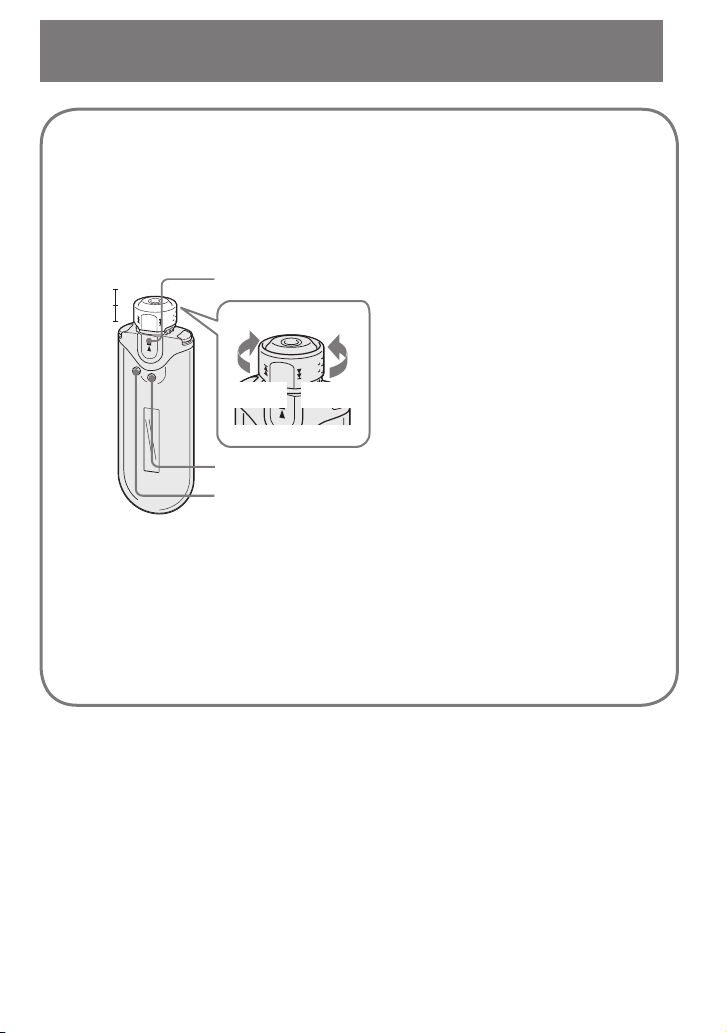
Poslech rozhlasového vysílání
v pásmu FM
1 Stiskněte a podržte tlačítko
DISP/FM na půl sekundy.
GROUP
(Manual)
Předvolba
HOLD
Nx
Přepínač Shuttle
do >
DISP/FM (Display/FM)
SEARCH/MENU
do .
Zobrazí se displej FM tuneru a začne se
přijímat rozhlasové vysílání v pásmu FM.
2 Volba rozhlasových stanic.
– Manuální ladění
1 Nastavte přepínač Shuttle do
polohy GROUP (Manual).
2 Otáčením přepínače Shuttle
zvolte následující (nebo
předchozí) frekvenci na >
(nebo .).
– Naladění na předvolby
(viz níže uvedená část z Rada”)
1 Nastavte přepínač Shuttle do
střední polohy (Preset).
2 Otáčením přepínače Shuttle
zvolte následující (nebo
předchozí) číslo předvolby na
> (nebo .).
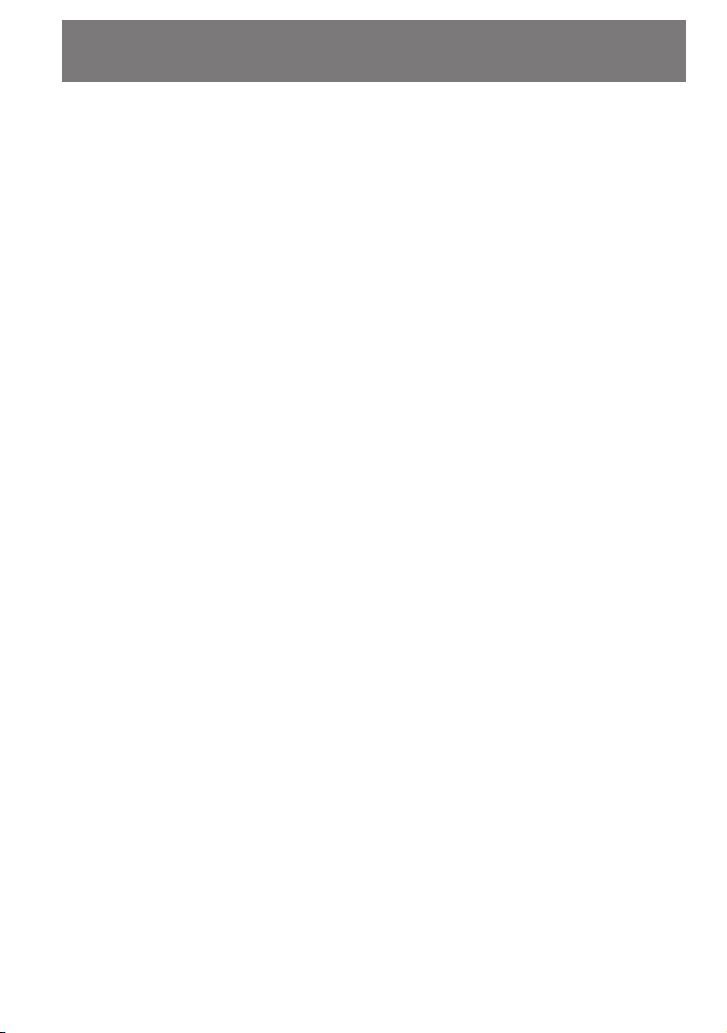
z Rada
Při ladění předvoleb (Preset Tuning) není možno volit rozhlasové stanice, pokud nebyly na předvolby žádné
stanice uloženy. Stisknutím tlačítka “FM Auto Preset” v menu můžete automaticky vyhledat a nastavit na
předvolby všechny rozhlasové stanice, které je možno přijímat ve vaší oblasti. To je pohodlné, pokud používáte
FM tuner poprvé nebo pokud jste změnili oblast poslechu.
1 Stiskněte a podržte tlačítko SEARCH/MENU na půl sekundy.
2 Otáčením přepínače Shuttle zvolte položku “FM Auto Preset>”, a stiskněte tlačítko Nx pro potvrzení.
3 Otáčením přepínače Shuttle zvolte položku “OK”, a stiskněte tlačítko Nx pro potvrzení.
Podrobnosti o ladění na předvolby si vyhledejte v návodu k obsluze ve formátu PDF (“Operating
Instructions”).

Doplňující informace Otázky & Odpovědi
Ot 1 Mohou být v přístroji Network Walkman používány audio
soubory ve formátu MP3 ?
Od 1 Audio soubory ve formátu MP3 můžete naimportovat do programu SonicStage a přenášet
tyto audio soubory ve formátu MP3 do přístroje Network Walkman prostřednictvím
programu SonicStage.
Formáty souborů MP3, které je možno používat:
– MPEG-1 Audio Layer-3
– Vzorkovací frekvence: 44,1 kHz
– Datový tok: 32 až 320 kbps, kompatibilní s proměnným datovým tokem
Ot 2 Umožňuje Network Walkman nahrávání audio souborů
nebo rozhlasového vysílání v pásmu FM ?
Od 2 Network Walkman neumožňuje nahrávání audio souborů ani rozhlasového vysílání
v pásmu FM. Požadované audio soubory můžete naimportovat do programu SonicStage
a poté je přenést do přístroje Network Walkman prostřednictvím programu SonicStage.
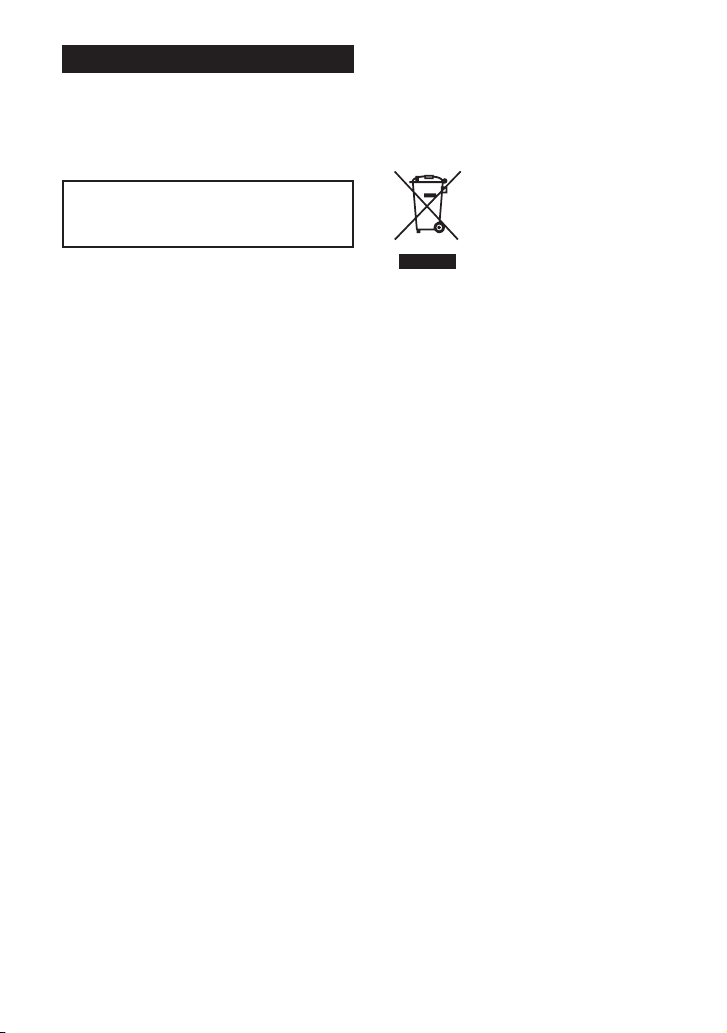
2
VAROVÁNÍ
Abyste předešli možnému požáru
nebo nebezpečí úrazu elektrickým
proudem, nevystavujte přístroj dešti
ani vlhkosti.
Neinstalujte tento přístroj do stísněného
prostoru (například do knihovničky,
vestavěné skříně a na podobná místa).
Abyste předešli možnému požáru,
nezakrývejte ventilační otvory přístroje
novinami, ubrusy, závěsy, atd. Nestavte na
přístroj zapálené svíčky.
Aby nedošlo k požáru nebo k úrazu
elektrickým proudem, nepokládejte na
přístroj nádoby naplněné tekutinou, například
vázy.
Poznámky k instalaci
Budete-li přístroj používat na místě, které je
vystaveno působení statické elektřiny nebo
elektrickému šumu, může dojít k porušení
informací o přenosu stopy. To by mohlo zabránit
úspěšnému přenosu autorizace na váš počítač.
Likvidace starého elektrického
a elektronického zařízení
(Platné v zemích Evropské unie
a v dalších evropských zemích se
systémy tříděného odpadu)
Tento symbol na výrobku nebo
na jeho obalu indikuje, že s tímto
výrobkem nesmí být zacházeno
jako s běžným domovním
odpadem. Místo toho je třeba
tento výrobek odnést na příslušné
sběrné místo, kde bude provedena
recyklace takového elektrického a elektronického
zařízení. Tím, že zajistíte správnou likvidaci
výrobku můžete předejít možným negativním
následkům pro životní prostředí a lidské zdraví,
které se mohou v opačném případě projevit jako
důsledek nesprávné manipulace s tímto výrobkem.
Recyklace materiálů přispívá k ochraně přírodních
zdrojů. S žádostí o podrobnější informace
o recyklaci tohoto výrobku se prosím obracejte na
místní úřady, místní služby pro sběr domovního
odpadu nebo na obchod, kde jste výrobek zakoupili.
Použitelné příslušenství: Sluchátka.
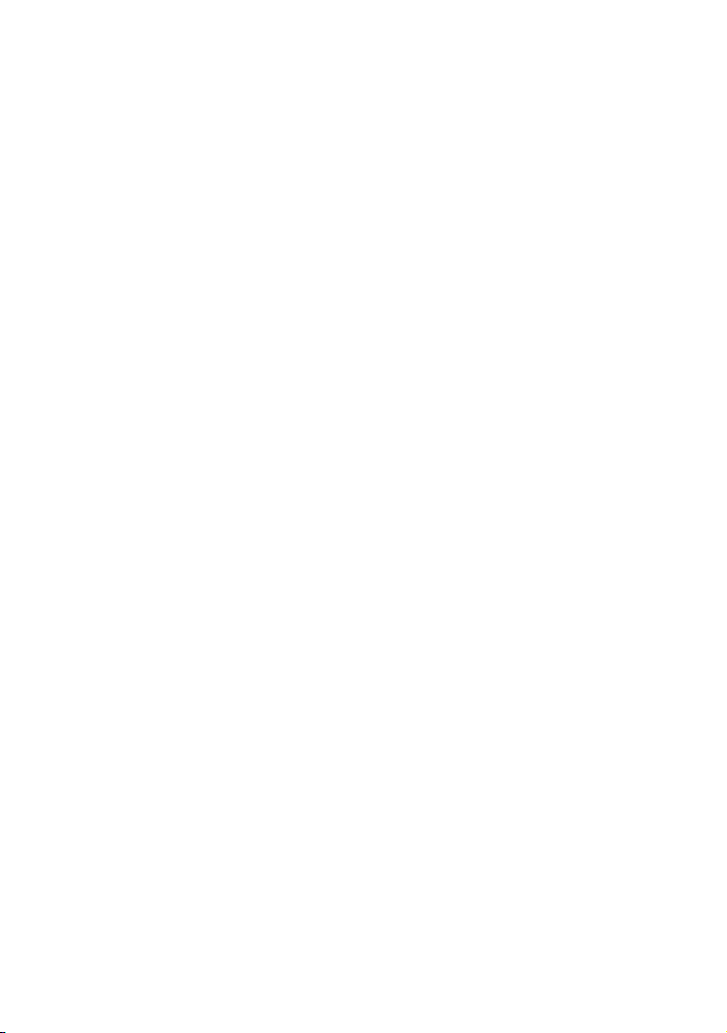
Poznámky k používání
Poznámky k přenosu
Při přenášení audio souborů z vašeho počítače do Network Walkmanu pomocí programu
SonicStage neodpojujte kabel USB, dokud probíhá animace ikony nad nápisem “USB Connect”
na displeji Network Walkmanu nebo dokud se nápis “Transferred” na obrazovce programu
SonicStage v části [Status] nezmění na “–”.
Poznámky k formátování
Mějte na paměti, že formátování vestavěné flash-paměti je třeba provádět prostřednictvím
programu SonicStage nebo v režimu nabídky na vašem Network Walkmanu.
3
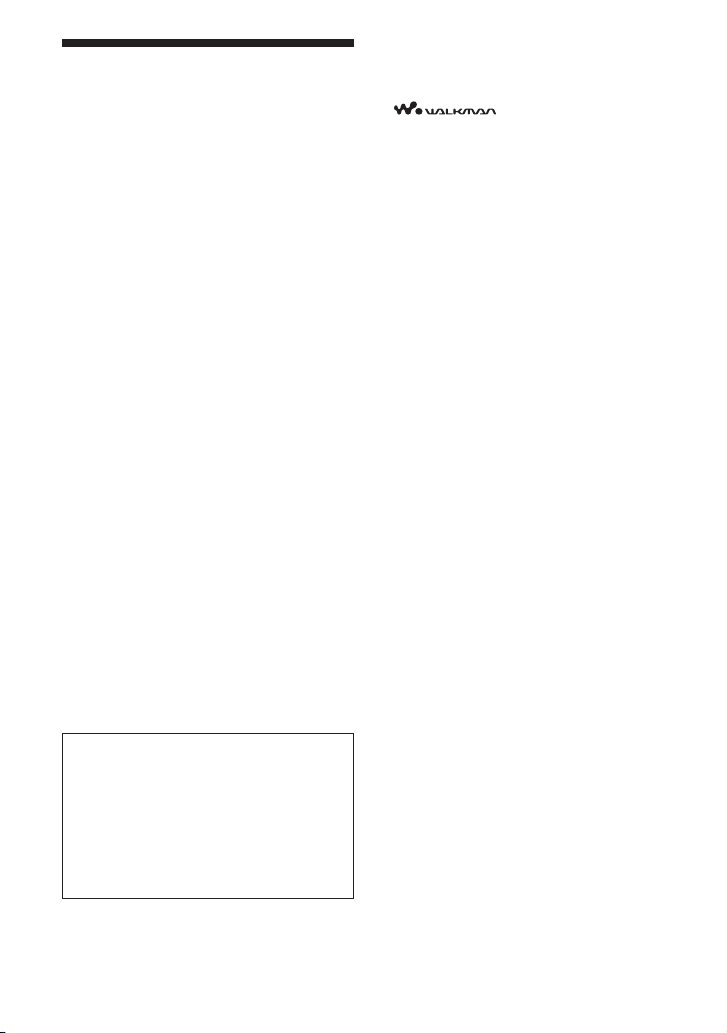
4
Upozornění pro
uživatele
Poznámka k dodávanému
software
• Autorský zákon zakazuje reprodukování software
nebo příslušejícího manuálu, a to jak vcelku,
tak po částech, nebo pronajímání software bez
písemného povolení vlastníka autorských práv.
• Společnost SONY není za žádných okolností
zodpovědná za jakékoli finanční škody, nebo
ztráty či příjmy, a to včetně pohledávek,
uplatňovaných třetí stranou, vyplývající
z používání software, dodaného s tímto
přehrávačem.
• V případě, že se u tohoto software projeví
problém, plynoucí z výrobní vady, společnost
SONY provede jeho výměnu.
Společnost SONY však na sebe nepřebírá žádnou
jinou odpovědnost.
• Software dodaný s tímto přehrávačem nesmí být
používán s žádným jiným zařízením, nežli s tím,
pro který je určeno.
• Mějte prosím na paměti, že v důsledku neustálé
snahy o zlepšování kvality, se mohou technické
parametry software změnit bez předchozího
upozornění.
• Ovládání tohoto přehrávače prostřednictvím
jiného, nežli dodaného software, není kryto
zárukou.
Program ©2001, 2002, 2003, 2004, 2005 Sony
Corporation
Dokumentace ©2005 Sony Corporation
“WALKMAN“ je registrovaná obchodní značka
společnosti Sony Corporation, reprezentující
výrobky Headphone Stereo.
je obchodní značka společnosti
Sony Corporation.
OpenMG a příslušné logo jsou obchodní značky
společnosti Sony Corporation.
SonicStage a logo SonicStage jsou obchodní
značky nebo registrované obchodní značky
společnosti Sony Corporation.
ATRAC, ATRAC3, ATRAC3plus a příslušná
loga jsou obchodní značky společnosti Sony
Corporation.
Microsoft, Windows a Windows Media jsou
obchodní značky nebo registrované obchodní
značky společnosti Microsoft Corporation v U.S.A.
a/nebo jiných zemích.
Všechny ostatní obchodní značky nebo registrované
obchodní značky jsou obchodními značkami
nebo registrovanými obchodními značkami svých
příslušných vlastníků.
V tomto návodu k obsluze nejsou uváděny značky
TM a ®.
Tento návod k obsluze popisuje
ovládání vašeho Network Walkmanu.
Podrobnosti o používání programu
SonicStage (dodaný software) si
prosím vyhledejte v návodu k obsluze
programu SonicStage.
Se software SonicStage je nainstalován
návod k obsluze programu SonicStage.
